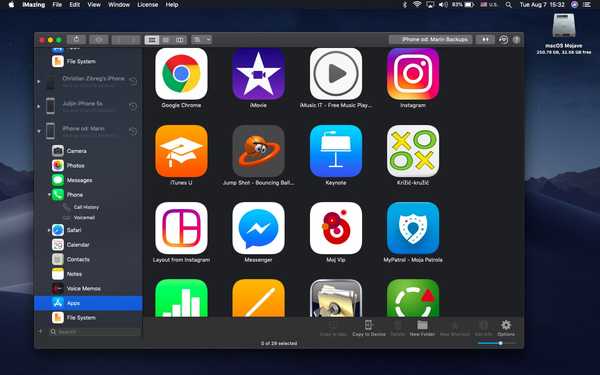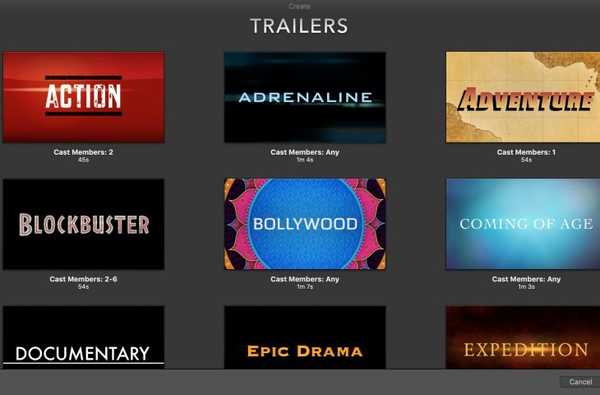

L'application iMovie sur iOS et Mac est l'une de ces applications que vous ouvrez uniquement si vous en avez vraiment besoin. Et beaucoup de gens le suppriment juste pour économiser de l'espace de stockage. Mais si vous souhaitez créer de la magie de film sur votre appareil, il n'y a pas de meilleur moyen qu'avec iMovie.
Nous allons faire une série de tutoriels pour vous aider à créer des créations spectaculaires avec iMovie. Et le meilleur endroit pour commencer est de savoir comment créer un nouveau projet. Alors, ouvrez iMovie sur iPhone, iPad ou Mac et suivez-le!
Créer un nouveau projet dans iMovie sur iOS
Tout ce que vous créez dans iMovie s'appelle un projet. Alors, ouvrez iMovie sur votre iPhone ou iPad et suivez ces étapes pour démarrer un nouveau projet.
1) Assurez-vous que Projets l'onglet est sélectionné en haut et appuyez sur le grand signe plus.
2) Dans la fenêtre contextuelle, sélectionnez soit Film ou Bande annonce. Si tu choisis Film, vous commencerez votre création à partir de zéro. Si tu choisis Bande annonce, vous choisirez parmi des modèles de genres comme la famille, la romance ou l'effrayant.

Pour voir un aperçu d'un modèle de bande-annonce, choisissez-en un et appuyez sur la touche Bouton jouer au sommet. Pour utiliser le modèle, sélectionnez-le et appuyez sur Créer en haut à droite.

Créer un nouveau projet dans iMovie sur Mac
Si vous préférez créer votre film sur votre Mac où vous avez plus d'espace pour travailler, c'est tout aussi simple. Ouvrez iMovie, puis suivez ces étapes pour commencer un nouveau projet.
1) Clique le Projets onglet en haut, puis cliquez sur le grand signe plus.
2) Dans la petite fenêtre contextuelle, sélectionnez soit Film ou Bande annonce. Comme sur iOS, Film vous permet de créer à partir de zéro alors que Bande annonce vous permet de choisir un modèle.

Pour voir un aperçu d'un modèle de bande-annonce, cliquez simplement sur le Bouton jouer qui apparaît lorsque vous passez la souris dessus. Pour utiliser le modèle, sélectionnez-le et cliquez sur Créer en bas à droite.

Film contre bande-annonce
Comme décrit, si vous choisissez de créer un nouveau Film projet, vous commencerez avec une toile vierge. Vous sélectionnerez les médias que vous souhaitez utiliser, comme une vidéo ou des photos existantes de votre bibliothèque. Vous rassemblerez ensuite toutes les pièces, y compris le titre, les transitions, l'arrière-plan, etc..

Si vous décidez de créer un Bande annonce en utilisant un modèle, c'est une façon amusante de procéder car votre création ressemblera à une bande-annonce de film réelle. Et vous commencerez par un plan, un storyboard et une liste de plans qui vous guideront à travers comme un vrai film.

Envelopper
Ce n'est que la toute première étape de l'utilisation d'iMovie pour créer quelque chose de fantastique! Nous avons beaucoup plus de tutoriels à venir, alors soyez à l'affût ou rendez-vous dans notre section iMovie pour rester à jour.
Utilisez-vous déjà iMovie pour capturer certains de vos moments les plus mémorables avec de la musique et des effets sonores? Si oui, quels conseils avez-vous à partager avec d'autres débutants?